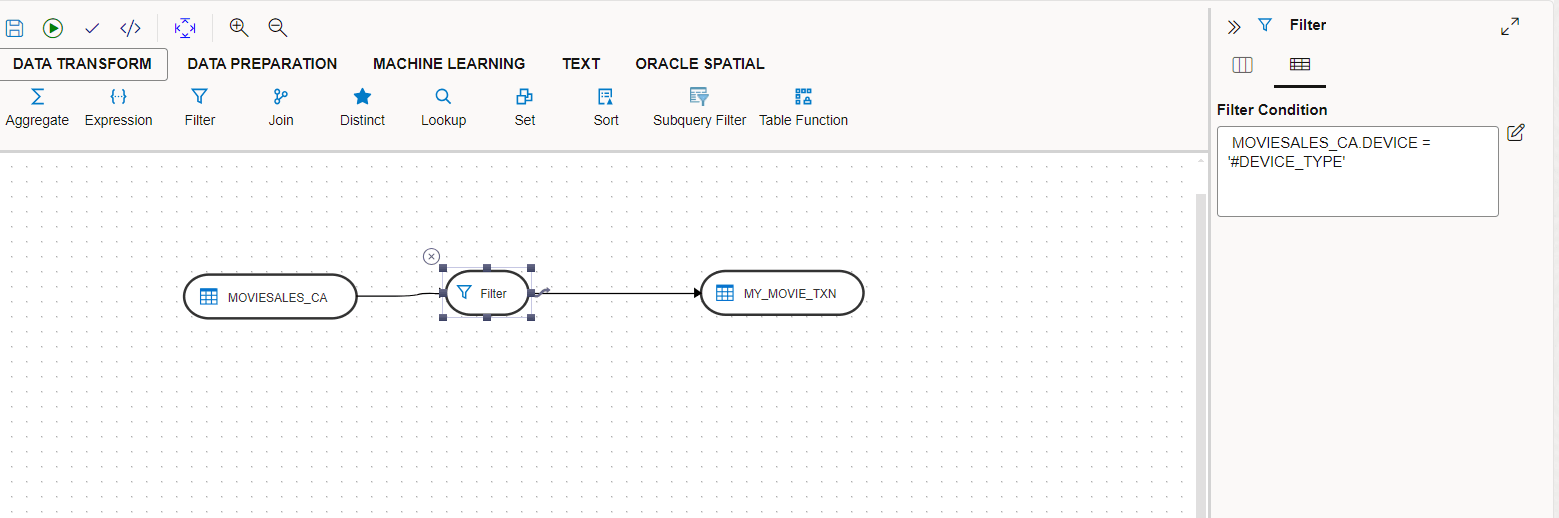Criar e Usar Variáveis
Variável é um objeto que armazena um único valor, que pode ser uma string, um número ou uma data.
Tópicos
- Criar uma Variável
Você pode especificar o valor das variáveis ao criar a variável ou definir o valor usando uma expressão de consulta. - Usar Variáveis em um Fluxo de Dados
Você pode usar variáveis em um fluxo de dados usando-as como uma definição de filtro. Você pode fazer referência a variáveis em um fluxo de dados usando o formato#<variable_name>. Durante a execução, a variável é substituída pelo valor. - Usar Variáveis em um Workflow
O painel esquerdo da página Detalhes do Workflow lista as variáveis que você pode usar como etapas dentro de um workflow.
Tópico pai: Página Transformações de Dados
Criar uma Variável
Você pode especificar o valor das variáveis ao criar a variável ou definir o valor usando uma expressão de consulta.
A página Variáveis lista todas as variáveis existentes. Clique no ícone Ações (![]() ) de uma variável para editá-la, atualizá-la ou excluí-la. Todas as variáveis disponíveis também são listadas no painel esquerdo da página Detalhes do Workflow. Você pode usar variáveis como etapas em fluxos de dados e fluxos de trabalho.
) de uma variável para editá-la, atualizá-la ou excluí-la. Todas as variáveis disponíveis também são listadas no painel esquerdo da página Detalhes do Workflow. Você pode usar variáveis como etapas em fluxos de dados e fluxos de trabalho.
Para criar uma variável:
- Na Home page, clique no título do Projeto necessário. Você será conduzido até a página Project Details.
- No painel esquerdo, clique em Variáveis. A página Criar Variável é exibida.
- Informe um nome para a variável.
- Na lista suspensa Tipo de Dados, selecione uma das seguintes opções:
- Texto curto - O valor pode ser alfanumérico, pode conter caracteres especiais e não pode exceder 255 caracteres.
- Texto longo - O valor pode ser alfanumérico, pode conter caracteres especiais e não pode exceder 64000 caracteres.
- Numérico - O valor pode ser um valor numérico e pode ser precedido por um sinal de menos (-). O valor não pode exceder 10 dígitos. O intervalo de valores possível é -999999999 a 9999999999.
- Data - O valor é um formato de data.
- No campo Valor Padrão, informe o valor que deseja atribuir à variável. O valor permitido depende do Tipo de Dados selecionado.
- Para variáveis que você modifica, você pode clicar no menu Ações ao lado da variável para abrir a página Atualizar Variável a fim de atualizar o valor. Na lista drop-down Manter Histórico, selecione como deseja que o valor da variável seja exibido na página Atualizar Variável:
- Todos os Valores - Você pode ver o histórico de todos os valores mantidos por essa variável.
- Último Valor - Você só pode ver o valor mais recente especificado para a variável.
- Sem Histórico - O Data Transforms não mantém o histórico dos valores mantidos por essa variável.
- Valor Seguro - Essa opção é útil quando a variável contém senhas ou outros dados confidenciais. O valor não é exibido na página Atualizar Variável.
- Informe uma descrição para a variável.
- Se quiser que o valor da variável seja definido por uma consulta, clique na guia Atualizar. Selecione o tipo de conexão e o esquema em que deseja executar o comando. Informe a consulta e clique em Validar para verificar a sintaxe da sua expressão.
- Clique em Salvar.
A variável recém-criada é listada na página Variáveis, bem como no nó Variáveis no painel esquerdo da página Detalhes do Workflow.
Tópico principal: Criar e Usar Variáveis
Usar Variáveis em um Fluxo de Dados
Você pode usar variáveis em um fluxo de dados usando-as como uma definição de filtro. Você pode fazer referência a variáveis em um fluxo de dados usando o formato #<variable_name>. Durante a execução, a variável é substituída pelo valor.
Veja a seguir um exemplo do uso de uma variável em um fluxo de dados:
Neste exemplo, o fluxo de dados usa a variável DEVICE_TYPE como uma etapa com a condição de filtro definida da seguinte forma:
MOVIESALES_CA.DEVICE = '#DEVICE_TYPE'
A variável é cotada porque o valor substituído precisa ser cotado. Como o valor da variável é substituído durante a execução, você pode usá-lo para muitos casos de uso, como na expressão de transformação no mapeamento.
Tópico principal: Criar e Usar Variáveis
Usar Variáveis em um Workflow
O painel esquerdo da página Detalhes do Workflow lista as variáveis que podem ser usadas como etapas dentro de um workflow.
- Nome, Tipo e o número de sequência da Etapa. São valores não editáveis.
- Clique no link em Objeto Vinculado para exibir e atualizar os detalhes sobre a variável.
- Operação: Selecione qualquer uma das seguintes:
- Definir Variável - Há duas funções para esta etapa:
Atualizar define o valor atual de uma variável.
Incremento aumenta ou diminui um valor numérico pela quantia especificada.
- Atualizar Variável - Esta etapa da variável atualiza a variável executando a consulta especificado na definição da variável.
- Avaliar Variável: Esse tipo de etapa de variável compara o valor da variável com um determinado valor de acordo com um operador. Se a condição for atendida, então a etapa de avaliação será verdadeira; caso contrário, será falsa.
- Definir Variável - Há duas funções para esta etapa:
- Número de tentativas com Falha
- Tempo entre tentativas, em segundos
- Etapas de log no lançamento - Você pode selecionar Sempre, Nunca ou Erro.
Quando você executa o workflow, a página Valores da variável é exibida e exibe a lista de variáveis que você adicionou ao workflow. Você pode optar por usar o valor atual, o valor padrão ou definir um valor personalizado para cada variável. Observe que o valor personalizado é aplicado somente à execução atual do workflow. O valor personalizado não persiste para nenhuma sessão subsequente.
Veja a seguir um exemplo do uso de uma variável em um workflow:
Neste exemplo, uma variável chamada DEVICE _TYPE com o valor "iphone" é usada como uma etapa no fluxo de trabalho. O workflow executa as seguintes ações:
- Execute o fluxo de dados "REFRESH_DEVICE".
- Se a execução do fluxo de dados "REFRESH_DEVICE" for bem-sucedida, execute o fluxo de dados "Load_movies_for_device".
- Se a execução do fluxo de dados "Load_movies_for_device" for bem-sucedida, execute a etapa de avaliação da variável "IF_IPHONE".
- Se o valor da variável for igual a 'iphone', execute o caminho para "true".
- Se o valor da variável não for igual a 'iphone', execute o caminho para "false".
Tópico principal: Criar e Usar Variáveis